Die Rechtschreibprüfung ist eine Schlüsselfunktion von Microsoft Word. Indem Sie Ihre Rechtschreibung während der Eingabe überprüfen, können Sie feststellen, ob Sie Fehler oder Tippfehler gemacht haben. Die Rechtschreibprüfung schlägt sogar Korrekturen vor, sodass Sie nicht extra nach der richtigen Schreibweise eines Wortes suchen müssen. Eine der coolsten Funktionen der Rechtschreibprüfung ist jedoch die Autokorrektur.
AutoKorrektur wird mit einer Reihe häufiger Tippfehler vorkonfiguriert und wendet die Korrektur automatisch an, anstatt dass Sie den Vorschlag bestätigen müssen. Ein gängiges Beispiel dafür, dass AutoKorrektur nur standardmäßig behebt, ist "nicht". Wenn Sie das Apostroph vergessen, fügt AutoCorrect es automatisch für Sie ein. AutoCorrect ersetzt ohne jede Art von Benachrichtigung, sodass Sie möglicherweise nicht einmal bemerken, dass einige Tippfehler behoben werden.
Eines der coolen Dinge, die Sie mit AutoCorrect tun können, ist das Erstellen Ihres eigenen benutzerdefinierten Eintrags. Wenn Sie beispielsweise häufig einen bestimmten Tippfehler machen, können Sie der AutoKorrektur einen Eintrag hinzufügen, damit dieser automatisch korrigiert wird.
Um die Einstellungen von AutoCorrect zu öffnen, können Sie die Optionen von Word durchgehen, indem Sie oben links auf „Datei“ und dann unten links auf „Optionen“ klicken.
Um die Word-Optionen zu öffnen, klicken Sie oben links auf „Datei“ und dann unten links auf „Optionen“.
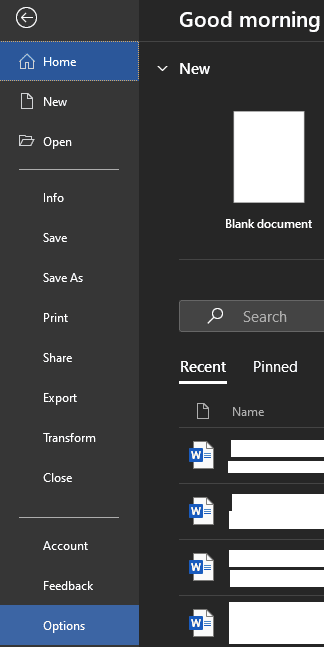
Wechseln Sie in den Word-Optionen zur Registerkarte "Korrektur" und klicken Sie auf "Autokorrekturoptionen".

Wenn Sie einen Tippfehler mit einem vorgeschlagenen Ersatz haben, können Sie alternativ zu den AutoKorrektur-Optionen gelangen, indem Sie mit der rechten Maustaste auf den Tippfehler klicken. Sie müssen dann auf den Pfeil neben einem Vorschlag klicken und auf „Autokorrekturoptionen“ klicken.
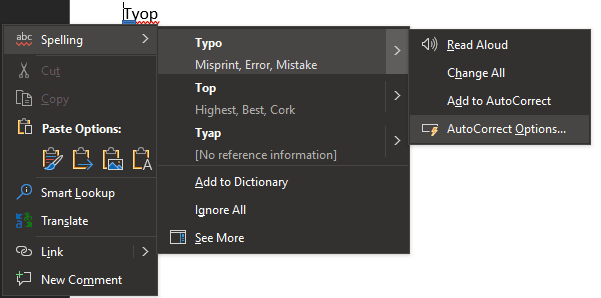
Um einen benutzerdefinierten Eintrag zu AutoKorrektur hinzuzufügen, geben Sie den Tippfehler, der automatisch korrigiert werden soll, in das Feld „Ersetzen“ und die Korrektur in das Feld „Mit“ ein. Nachdem Sie überprüft haben, dass Sie keinen Fehler gemacht haben, drücken Sie die Eingabetaste oder klicken Sie auf „Hinzufügen“, um Ihren benutzerdefinierten AutoKorrektur-Eintrag zu speichern, und klicken Sie dann auf „OK“.
